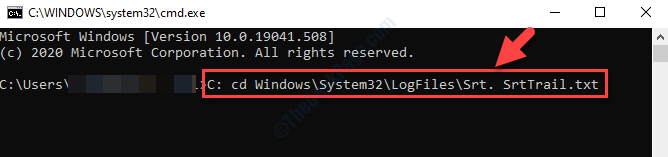พีซี Windows 10 ของคุณติดอยู่ที่ “เตรียม Windows ให้พร้อม อย่าปิดคอมพิวเตอร์“? นั่นเป็นข้อผิดพลาดทั่วไปที่ผู้ใช้พบเมื่อพยายามเริ่มพีซี พยายามปิดเครื่อง หรือแม้กระทั่งขณะรีสตาร์ท ในขณะที่คุณรอได้นานกว่านี้และดูว่าหน้าจอทำงานต่อไปหรือไม่ เนื่องจากกระบวนการมักจะใช้เวลานานกว่าที่ฝ่ายสนับสนุนด้านเทคนิคของ Microsoft แนะนำ แต่ก็อาจใช้ไม่ได้ผลเสมอไป อย่างไรก็ตาม ไม่มีอะไรต้องตื่นตระหนก เพราะเรามีวิธีแก้ปัญหาชั่วคราวสำหรับคุณ
มาดูวิธีการแก้ไขปัญหาเมื่อพีซี Windows 10 ของคุณค้างอยู่ที่ “เตรียม Windows ให้พร้อม อย่าปิดคอมพิวเตอร์“.
วิธีที่ 1: โดยการรีเซ็ตเครื่องคอมพิวเตอร์ของคุณ
การรีเซ็ตพลังงานสามารถล้างข้อมูลทั้งหมดที่จัดเก็บไว้ในหน่วยความจำระบบ แต่ไม่ทำให้ข้อมูลเสียหาย ช่วยให้คุณย้ายจากหน้าจอเตรียมพร้อม
ขั้นตอนที่ 1: ปิดระบบของคุณทั้งๆ ที่มีข้อความเตรียมพร้อมบนหน้าจอ
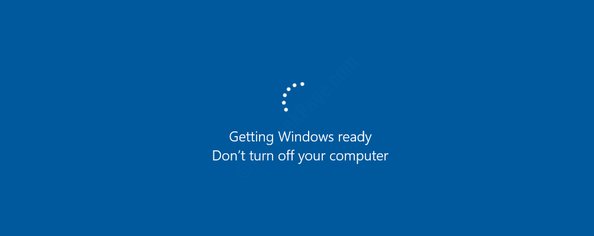
ขั้นตอนที่ 2: ถอดอุปกรณ์ภายนอกใดๆ เช่น USB ฮาร์ดไดรฟ์ภายนอก สมาร์ทโฟน หูฟัง ฯลฯ จากพีซีของคุณ
ขั้นตอนที่ 3: ตอนนี้ กดปุ่มเปิดปิดของพีซีของคุณค้างไว้นานสูงสุด 30 วินาที วิธีนี้จะช่วยระบายพลังงานที่เหลืออยู่ในคอมพิวเตอร์ของคุณออก จากนั้นปิดเครื่องโดยสมบูรณ์
ขั้นตอนที่ 4: ถอดสายไฟออกจากพีซีของคุณ จากนั้นถอดแบตเตอรี่ออก (หากเป็นแล็ปท็อป)
ขั้นตอนที่ 5: รอประมาณ 30 วินาที จากนั้นใส่แบตเตอรี่กลับเข้าไปใหม่และต่อสายไฟกลับเข้ากับพีซีของคุณอีกครั้ง
ตอนนี้ เปิดคอมพิวเตอร์ของคุณ และคุณจะไม่เห็นหน้าจอการเตรียมพร้อมอีก
อย่างไรก็ตาม หากวิธีนี้ไม่ได้ผล คุณอาจลองลบไฟล์ที่มีปัญหาตามที่อธิบายไว้ด้านล่าง
วิธีที่ 2: โดยการลบไฟล์ที่มีปัญหา
ขั้นตอนที่ 1: รีสตาร์ทพีซีของคุณและกด .ทันที F8 สำคัญ. ให้กด F8 คีย์จนกว่าคุณจะไปถึง Windows ตัวเลือกการบูตขั้นสูง หน้าจอ.
จากตัวเลือก ให้เลือก แก้ไขปัญหา.
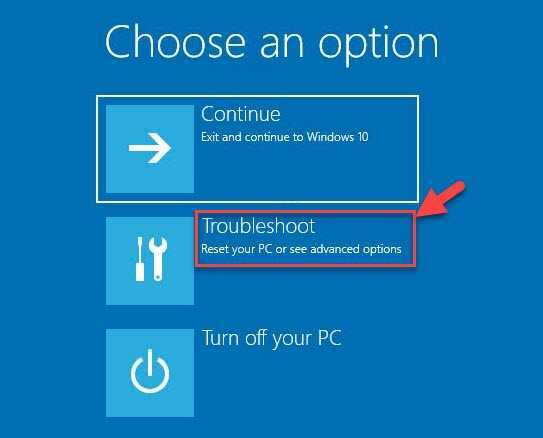
ขั้นตอนที่ 2: ในหน้าจอถัดไปให้เลือก ตัวเลือกขั้นสูง แล้วเลือก พร้อมรับคำสั่ง.
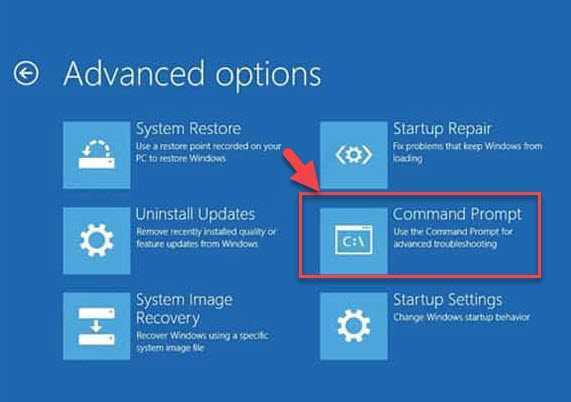
ขั้นตอนที่ 3: คัดลอกคำสั่งด้านล่างและวางลงในบรรทัดคำสั่ง แล้วตี ป้อน:
C: cd Windows\System32\LogFiles\Srt. SrtTrail.txt
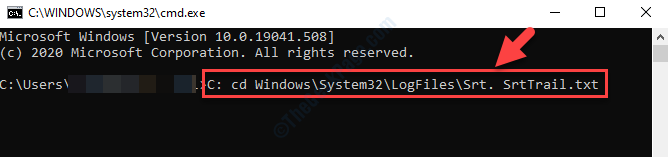
ขั้นตอนที่ 4: ถ้ามันสร้างคำสั่งเช่น “ไฟล์สำคัญสำหรับบูต c:\windows\system32\drivers\vsock.sys เสียหาย” จากนั้นไปที่ตำแหน่งไฟล์ (ตามที่ระบุในคำสั่ง) โดยใช้ พร้อมรับคำสั่ง แล้วกด ป้อน:
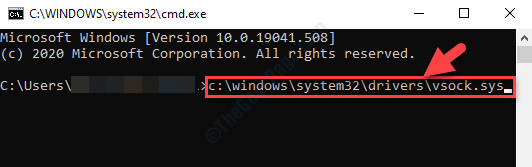
ขั้นตอนที่ 5: ตอนนี้พิมพ์ เดล ในบรรทัดคำสั่งและกด ป้อน.
การดำเนินการนี้จะลบไฟล์ที่มีปัญหาออกจากตำแหน่ง
สิ่งนี้จะช่วยคุณกำจัดหน้าจอเตรียมพร้อม แต่ถ้าปัญหายังคงมีอยู่ ทางเลือกเดียวที่เหลือคือทำการคืนค่าระบบ มันจะเปลี่ยนพีซี Windows 10 ของคุณกลับเป็นสถานะการทำงานก่อนหน้า
*บันทึก - หากต้องการทราบวิธีการคืนค่าระบบ โปรดดูที่ บทความนี้.